Uruchomienie chatu LiveChat w sklepie internetowym
1. Konfiguracja po stronie konta LiveChat
1. 1 Założenie konta LiveChat
Jeśli administrator nie posiada jeszcze konta na platformie LiveChat, może je założyć w prosty sposób przechodząc na stronę: https://accounts.livechat.com/signup. W formularzu rejestracji należy wypełnić podstawowe informacje dotyczące zakładanego konta: 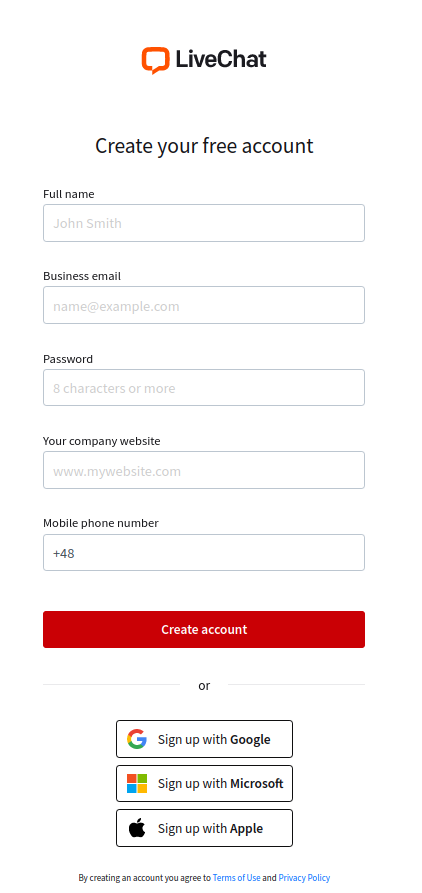
Po jego uzupełnieniu należy kliknąć w przycisk Create account i następnie potwierdzić utworzenie konta poprzez wiadomość wysłaną na skrzynkę e-mail (uzupełnioną w powyższym formularzu).
1.2 Instalacja i personalizacja chatu w sklepie internetowym
Po potwierdzeniu rejestracji należy przejść do konfiguracji konta postępując zgodnie z informacjami wyświetlanymi na stronie: 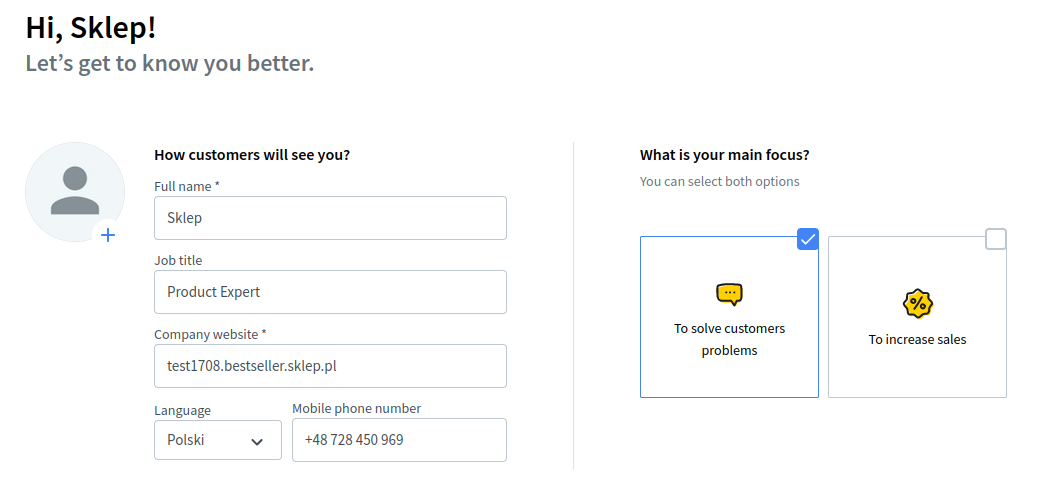
W powyższym formularzu należy uzupełnić nazwę sklepu, zawód pracownika obsługującego czat np. Konsultant, adres sklepu internetowego oraz numer kontaktowy. Dane te będą widoczne dla użytkowników korzystających z czatu po stronie sklepu BestSeller. W kolejnym kroku istnieje możliwość wstępnej personalizacji czatu, który zostanie zaimplementowany w sklepie BestSeller. 
W prawej części ekranu udostępniony zostanie widok strony, na którym administrator będzie mógł zobaczyć wizualizację wprowadzanych przez siebie zmian w wyglądzie czatu. Po spersonalizowaniu okna i przejściu do następnego kroku wygenerowany zostanie indywidualny skrypt, który należy wkleić w sklepie internetowym BestSeller. 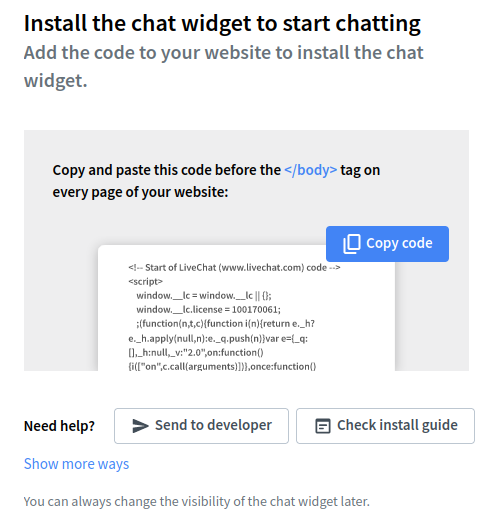
Administrator może skopiować skrypt klikając w przycisk Copy code i wkleić go w konfigurację integracji po stronie sklepu (patrz pkt. 2). Po poprawnym wprowadzeniu skryptu i włączeniu integracji, na stronie konfiguracji pojawi się informacja o udanej instalacji: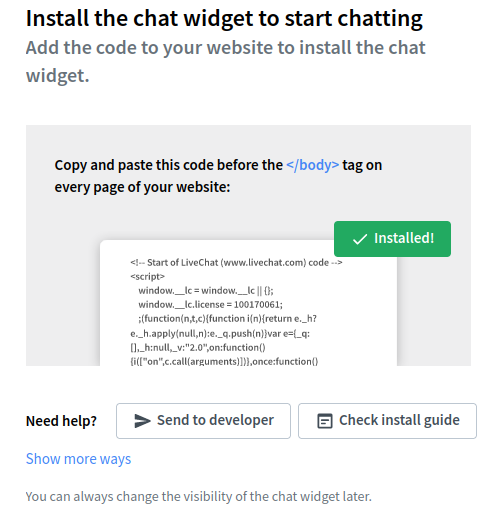
Klikając w przycisk Next, na następnych podstronach pojawią się opcje umożliwiające powiązanie obsługi czatu np. z aplikacją Messenger oraz udostępniania aplikacji LiveChat swoim znajomym. Oczywiście jest to nieobowiązkowe te kroki instalacji, można pominąć klikając w przycisk Next aż do ostatniej strony konfiguracji konta LiveChat.
2. Konfiguracja integracji po stronie sklepu BestSeller
Konfiguracja integracji z MyLiveChat znajduje się w:Konfiguracja→ Integracje→ Narzędzia marketingowe
Pobrany skrypt LiveChat (patrz punkt 1.2) należy wkleić w pole Kod śledzenia: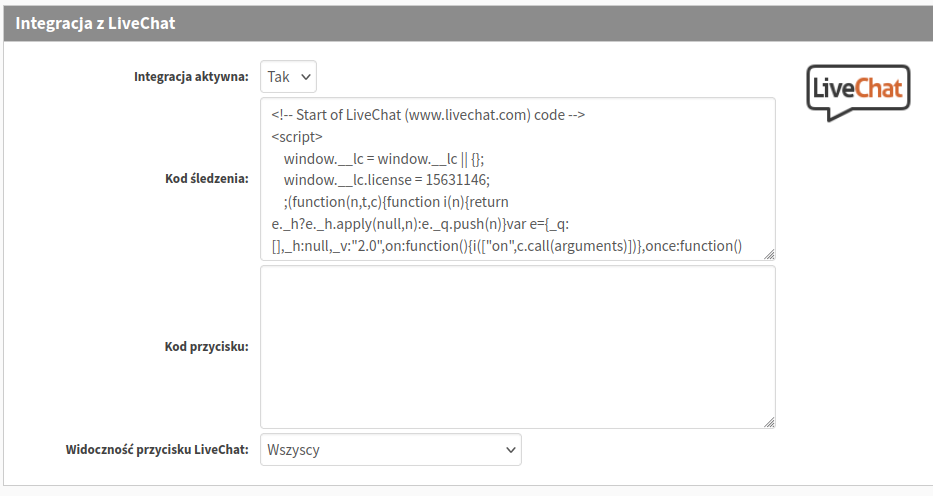
Następnie należy włączyć integrację poprzez wybranie wartości Tak przy opcji Integracja aktywna. Po wprowadzeniu i włączeniu integracji w sklepie pojawi się widget z czatem, dzięki któremu administrator będzie mógł przetestować działanie aplikacji. W pole Kod przycisku administrator może dodatkowo umieścić własny skrypt dla widgetu widocznego w lewej kolumnie szablonu, w sklepie BestSeller. Sklep pozwala również na udostępnienia czatu wybranej grupie użytkowników za pomocą opcji Widoczność przycisku LiveChat. Opcja ta pozwala na przetestowanie funkcjonalności przez administratorów sklepu lub ograniczenia czatu do specjalnej grupy klientów (np. klientów VIP).
3. Dalsza konfiguracja konta LiveChat
Po uruchomieniu czatu w sklepie BestSeller, administrator może dokonać dalszej konfiguracji swojego konta oraz wyglądu czatu w zakładce Chat Widget, dzięki czemu może go dopasować do oprawy graficznej strony według własnych preferencji.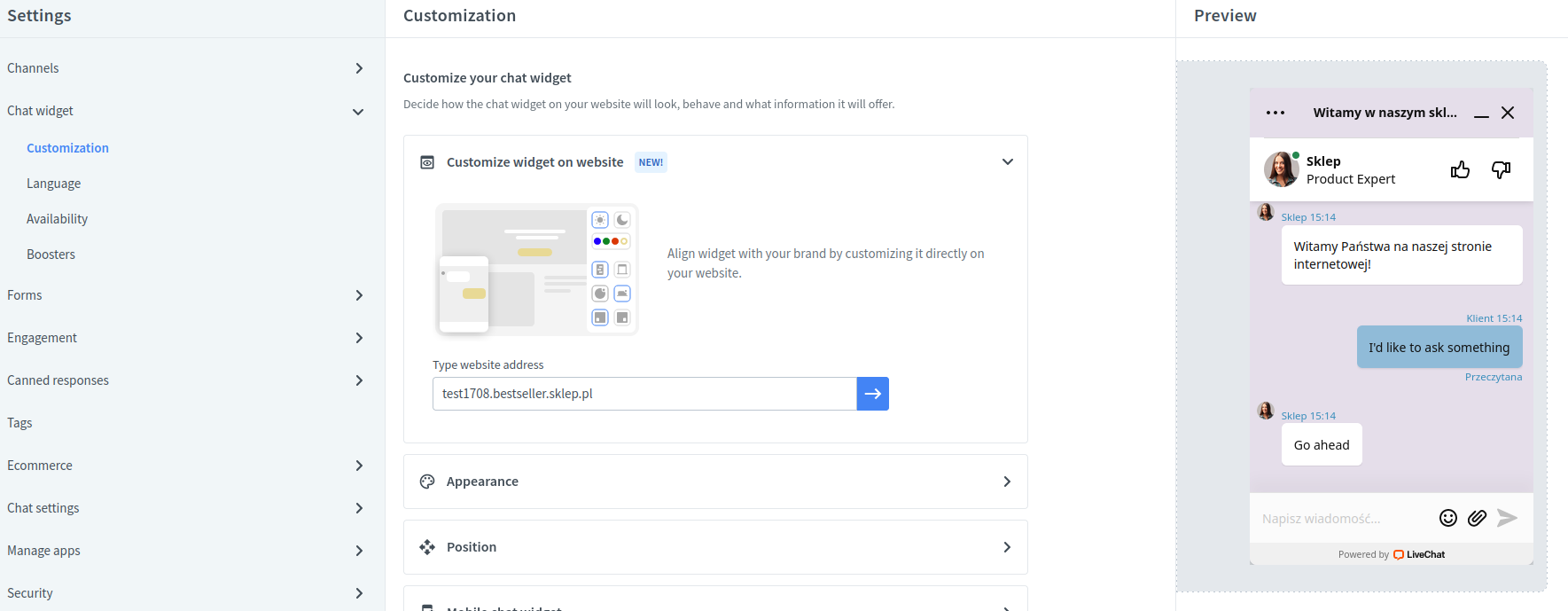
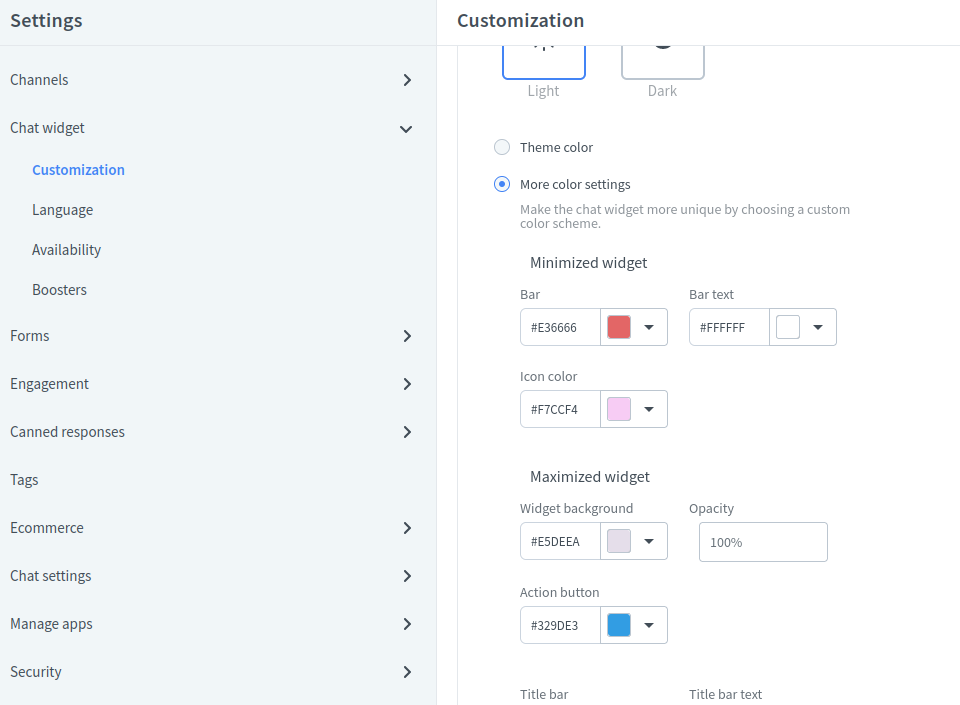
Więcej informacji o konfiguracji czy personalizacji czatu można znaleźć na stronie: www.livechat.com/help/customize-your-chat
